Las personas que tienen que usar la Terminal regularmente quieren que sea más que un simple rectángulo negro donde ingresas los comandos. Quieren que el espacio sea lo más cómodo y personalizado posible para que no sea una carga tanto para la vista como para los nervios. Si tiene miedo de que el tamaño de fuente predeterminado pueda dañar su visión a largo plazo o si la fuente en sí no es agradable a la vista, hay formas de cambiar eso. La interfaz de Terminal es más personalizable de lo que piensas. De hecho, personalizar el tamaño de fuente es solo una de las muchas configuraciones que puede realizar en su experiencia de línea de comandos
En este artículo, explicaremos cómo puede cambiar el tamaño de fuente del texto en Ubuntu Terminal a través de la propia Terminal. Esto incluye cambiar las preferencias de la Terminal, que aprenderemos en este artículo.
Hemos ejecutado los comandos y procedimientos mencionados en este artículo en un Ubuntu 20.04 sistema LTS y también en Ubuntu 18.04.
Siga estos pasos para personalizar la fuente de texto de su Terminal:
Paso 1:Abra la Terminal
Abra la aplicación Terminal usando el atajo Ctrl+Alt+T o accediendo a través de la búsqueda del iniciador de aplicaciones de la siguiente manera:
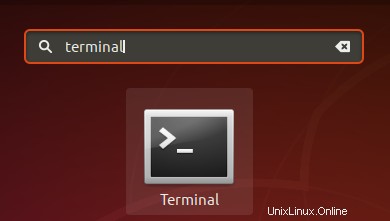
Paso 2:acceder a las preferencias de la terminal
Las preferencias de Terminal le permiten realizar varias personalizaciones en su experiencia general de Terminal. Esto también incluye cambiar la fuente y el tamaño de fuente del texto de la Terminal. Hay dos formas de acceder a la vista Preferencias:
1. Haga clic en el menú Editar y luego seleccione la opción Preferencias de la siguiente manera:
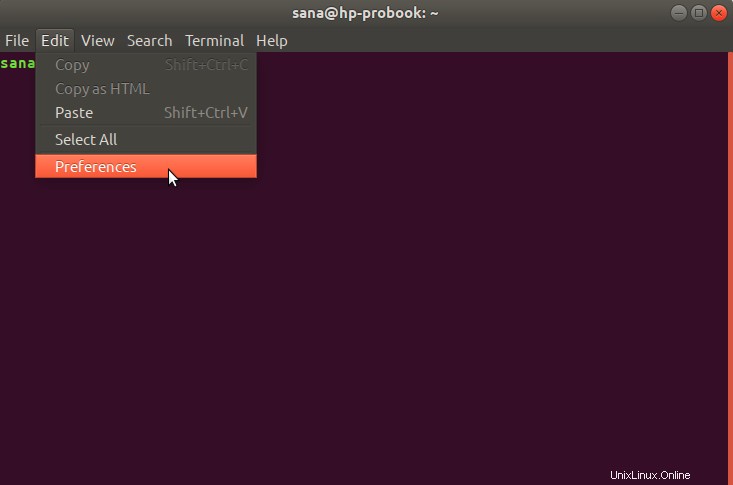
2. Haga clic derecho en la ventana de Terminal y luego seleccione Preferencias en el menú de la siguiente manera:

La vista Preferencias se abre en la siguiente vista.

Se abre en una vista de perfil sin nombre de forma predeterminada. Las preferencias le permiten crear perfiles personalizados que puede aplicar a su Terminal según sus necesidades. Sin embargo, usaremos este perfil Sin nombre predeterminado para editar la configuración de Fuente.
Paso 3:edite las preferencias
En la vista de Preferencias, intente ubicar la opción "Fuente personalizada" que está desmarcada de forma predeterminada. Ahora que desea habilitar una fuente personalizada, marque esta opción y luego haga clic en el botón Tipo y tamaño de fuente junto a ella. De forma predeterminada, este botón tendrá Monospace Regular 12 como fuente seleccionada. El siguiente cuadro de diálogo "Elija una fuente de terminal" se abrirá cuando haga clic en este botón:
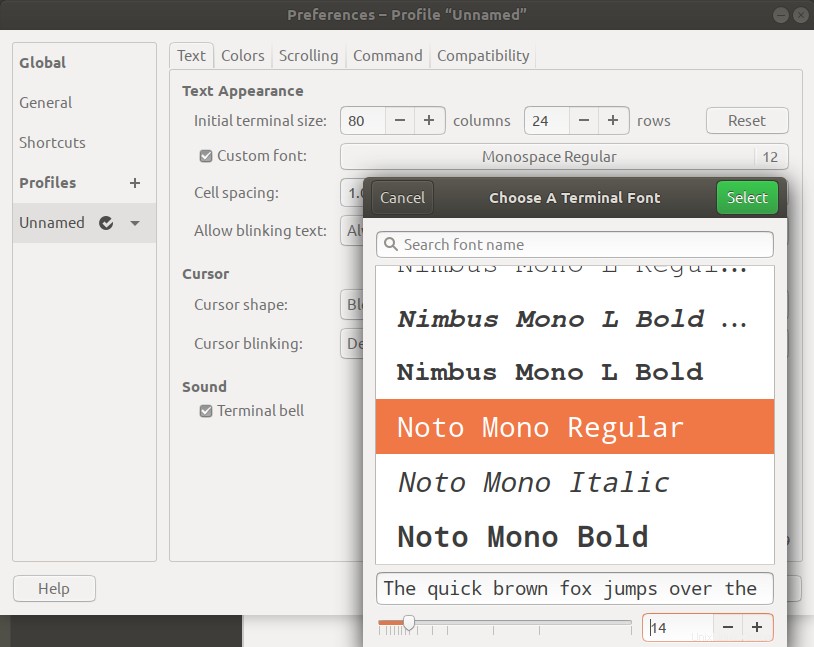
Este cuadro de diálogo le permite buscar una fuente, desplazarse por una lista de fuentes y obtener una vista previa de la fuente seleccionada. Seleccione la fuente que desee desde aquí y luego ingrese un tamaño de texto a través del control deslizante o a través del campo de entrada.
Luego haga clic en el botón Seleccionar ubicado en la esquina superior derecha del cuadro de diálogo para confirmar su selección. Esto lo llevará de regreso a la vista de Preferencias:
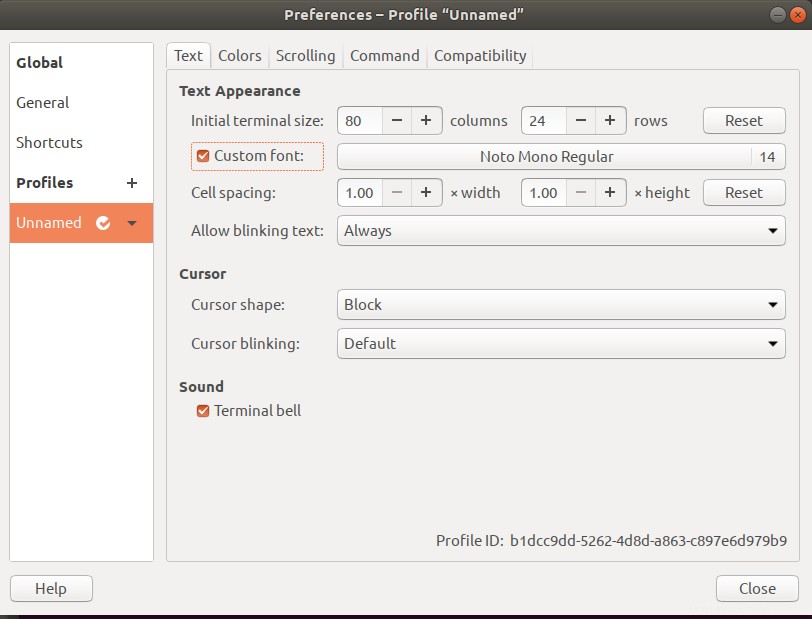
Haga clic en el botón Cerrar y verá la fuente recién seleccionada y el tamaño de fuente habilitado en su Terminal:

A través de este sencillo método, puede personalizar el texto de su Terminal y el tamaño de la fuente de acuerdo con lo que le resulte cómodo y agradable a la vista.